怎么关闭microsoft store 如何在Windows系统中禁用微软应用商店
更新时间:2024-02-14 11:53:40作者:xtyang
微软应用商店(Microsoft Store)是Windows操作系统中的一个重要功能,用户可以通过该商店下载和安装各种应用程序、游戏、电影和音乐等,有些用户可能不需要或不想使用微软应用商店,因此他们希望了解如何关闭或禁用它。在本文中我们将介绍几种方法来关闭微软应用商店,并帮助用户根据自己的需求来决定是否禁用该功能。无论是出于安全性考虑还是出于个人喜好,本文将为用户提供有关关闭微软应用商店的详细步骤和注意事项。如果您也想了解如何关闭微软应用商店,那么请继续阅读下文。
方法如下:
1.点击任务栏搜索框或搜索图标

2.输入“编辑组策略”并打开。
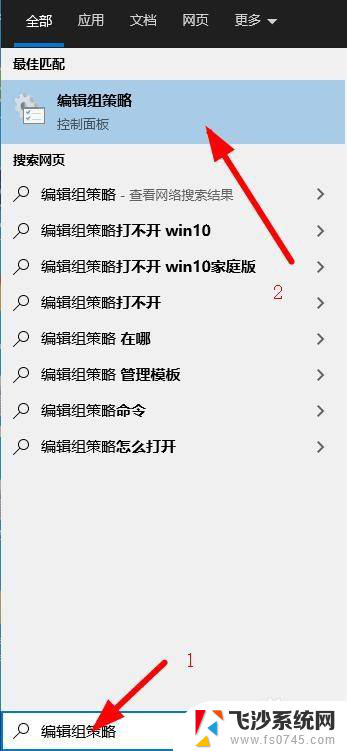
3.在“计算机配置”下,点击“管理模板”。
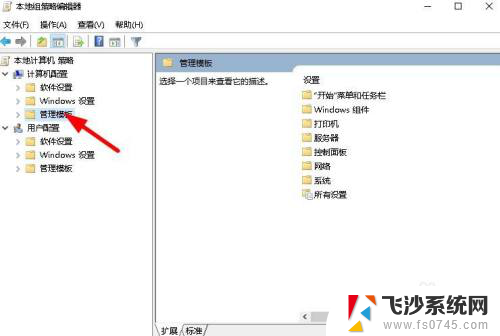
4.双击“Windows 组件”。
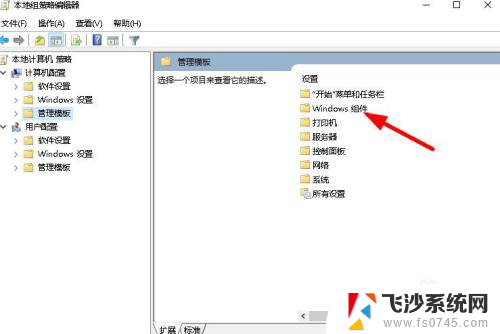
5.双击“应用商店”。
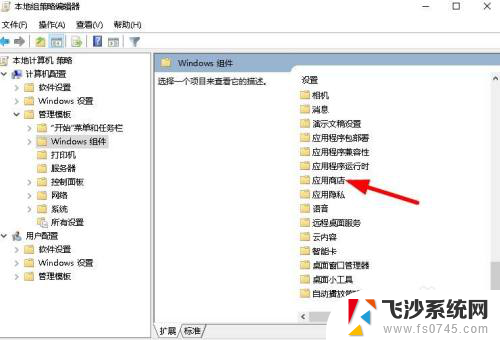
6.双击“双击“关闭Microsoft Store应用程序”。
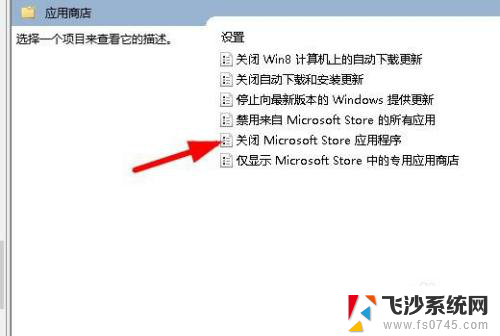
7.点击”已启用“ 点击”应用/确定“。
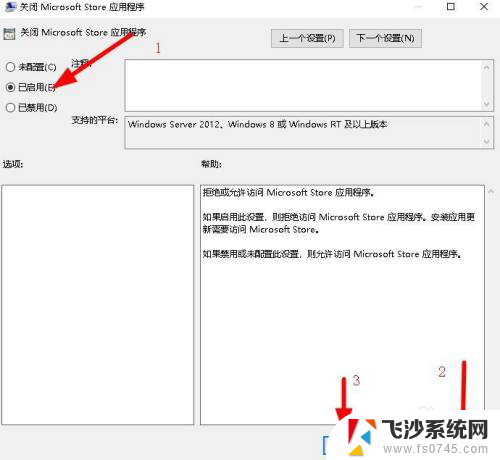
以上是如何关闭 Microsoft Store 的全部内容,如果有需要的用户,可以按照以上步骤进行操作,希望对大家有所帮助。
怎么关闭microsoft store 如何在Windows系统中禁用微软应用商店相关教程
-
 怎么禁用microsoftstore 微软应用商店禁用方法
怎么禁用microsoftstore 微软应用商店禁用方法2024-01-15
-
 iphone的应用商店在哪 如何进入苹果手机的应用商店
iphone的应用商店在哪 如何进入苹果手机的应用商店2024-02-13
-
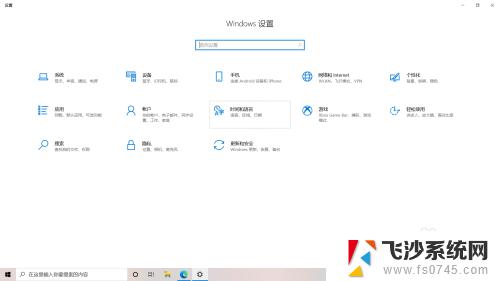 微软商店语言设置中文 微软商店中文设置方法
微软商店语言设置中文 微软商店中文设置方法2023-11-08
-
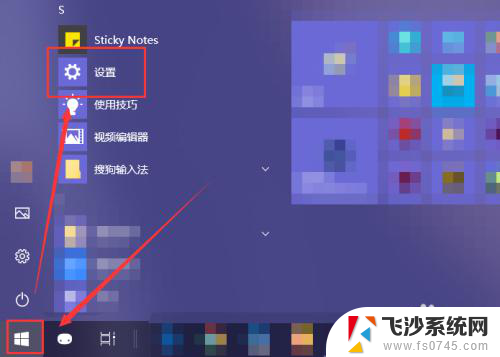 怎么关闭应用开机自动启动 Windows系统如何关闭开机自动启动的软件
怎么关闭应用开机自动启动 Windows系统如何关闭开机自动启动的软件2024-02-19
- 手机上没有应用商店怎么办 怎样恢复手机上的App Store
- 怎么禁用microsoft edge 如何在Windows 10中停用Microsoft Edge浏览器
- 电脑开机自启动的应用在哪里关闭 如何关闭开机自动启动的软件程序Windows 10
- 电脑自带的杀毒软件怎么关闭 如何关闭Windows 10系统中的自带杀毒软件
- powershell可以关闭吗 如何在Windows 10中启用Windows PowerShell
- 微软商店登陆不上 Microsoft Store登录页面打不开怎么办
- 电脑如何硬盘分区合并 电脑硬盘分区合并注意事项
- 连接网络但是无法上网咋回事 电脑显示网络连接成功但无法上网
- 苹果笔记本装windows后如何切换 苹果笔记本装了双系统怎么切换到Windows
- 电脑输入法找不到 电脑输入法图标不见了如何处理
- 怎么卸载不用的软件 电脑上多余软件的删除方法
- 微信语音没声音麦克风也打开了 微信语音播放没有声音怎么办
电脑教程推荐
- 1 如何屏蔽edge浏览器 Windows 10 如何禁用Microsoft Edge
- 2 如何调整微信声音大小 怎样调节微信提示音大小
- 3 怎样让笔记本风扇声音变小 如何减少笔记本风扇的噪音
- 4 word中的箭头符号怎么打 在Word中怎么输入箭头图标
- 5 笔记本电脑调节亮度不起作用了怎么回事? 笔记本电脑键盘亮度调节键失灵
- 6 笔记本关掉触摸板快捷键 笔记本触摸板关闭方法
- 7 word文档选项打勾方框怎么添加 Word中怎样插入一个可勾选的方框
- 8 宽带已经连接上但是无法上网 电脑显示网络连接成功但无法上网怎么解决
- 9 iphone怎么用数据线传输文件到电脑 iPhone 数据线 如何传输文件
- 10 电脑蓝屏0*000000f4 电脑蓝屏代码0X000000f4解决方法